Troubleshooting, Clearing jams in the paper tray – Dell 1100 User Manual
Page 43
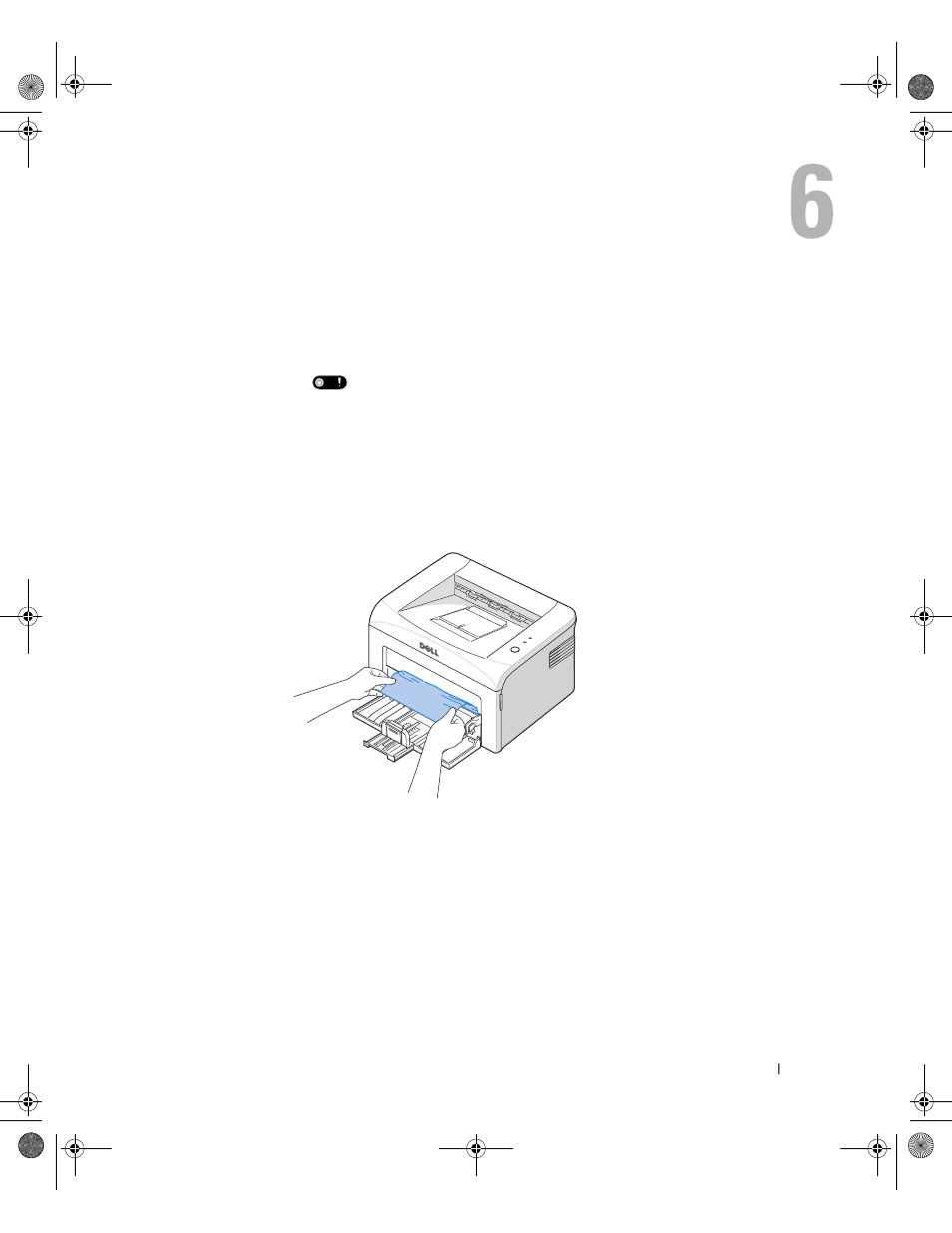
Troubleshooting
35
Troubleshooting
Clearing Jams in the Paper Tray
If a paper jam occurs,
on the operator panel lights red. Find and remove the jammed
paper. If you cannot see it, look inside the printer.
To avoid tearing the paper, pull the jammed paper out gently and slowly. Follow the steps below
to clear the jam.
Paper Feed Jam
1 Remove any misfed paper by pulling it out by its visible edge. Make sure that all of the paper
is properly aligned in the tray.
2 Open and close the front or top cover to resume printing the document from failed pages.
1100-OM_EN.book Page 35 Friday, May 20, 2005 3:14 PM
See also other documents in the category Dell Computers:
- Inspiron 530 (2 pages)
- OptiPlex 755 (45 pages)
- OptiPlex 755 (248 pages)
- OptiPlex 755 (622 pages)
- OptiPlex 755 (528 pages)
- OptiPlex 755 (82 pages)
- OptiPlex 760 (203 pages)
- OptiPlex 760 (76 pages)
- OptiPlex 745 (212 pages)
- OptiPlex 745 (360 pages)
- OptiPlex 745 (428 pages)
- OptiPlex 780 (73 pages)
- OptiPlex 780 (40 pages)
- OptiPlex 780 (14 pages)
- OptiPlex 780 (89 pages)
- OptiPlex 780 (10 pages)
- OptiPlex 780 (74 pages)
- OptiPlex 780 (80 pages)
- OptiPlex GX620 (294 pages)
- OptiPlex GX620 (338 pages)
- OptiPlex GX620 (221 pages)
- Inspiron 530 (226 pages)
- OptiPlex 960 (Late 2008) (16 pages)
- OptiPlex GX260 (100 pages)
- OptiPlex GX260 (235 pages)
- OptiPlex FX160 (20 pages)
- OptiPlex FX160 (Late 2008) (20 pages)
- OptiPlex FX160 (Late 2008) (132 pages)
- OptiPlex 210L (130 pages)
- OptiPlex 210L (128 pages)
- OptiPlex 210L (300 pages)
- OptiPlex 210L (258 pages)
- OptiPlex 210L (150 pages)
- OptiPlex 320 (132 pages)
- OptiPlex 320 (312 pages)
- OptiPlex 320 (266 pages)
- OptiPlex 320 (356 pages)
- OptiPlex 320 (44 pages)
- OptiPlex 320 (140 pages)
- OptiPlex GX240 (283 pages)
- OptiPlex GX240 (298 pages)
- OptiPlex GX240 (182 pages)
- OptiPlex GX240 (144 pages)
- OptiPlex GX240 (121 pages)
- OptiPlex GX240 (86 pages)
